This content has been machine translated dynamically.
Dieser Inhalt ist eine maschinelle Übersetzung, die dynamisch erstellt wurde. (Haftungsausschluss)
Cet article a été traduit automatiquement de manière dynamique. (Clause de non responsabilité)
Este artículo lo ha traducido una máquina de forma dinámica. (Aviso legal)
此内容已经过机器动态翻译。 放弃
このコンテンツは動的に機械翻訳されています。免責事項
이 콘텐츠는 동적으로 기계 번역되었습니다. 책임 부인
Este texto foi traduzido automaticamente. (Aviso legal)
Questo contenuto è stato tradotto dinamicamente con traduzione automatica.(Esclusione di responsabilità))
This article has been machine translated.
Dieser Artikel wurde maschinell übersetzt. (Haftungsausschluss)
Ce article a été traduit automatiquement. (Clause de non responsabilité)
Este artículo ha sido traducido automáticamente. (Aviso legal)
この記事は機械翻訳されています.免責事項
이 기사는 기계 번역되었습니다.책임 부인
Este artigo foi traduzido automaticamente.(Aviso legal)
这篇文章已经过机器翻译.放弃
Questo articolo è stato tradotto automaticamente.(Esclusione di responsabilità))
Translation failed!
Co-édition d’un fichier Microsoft Office dans ShareFile pour Mac
Plusieurs utilisateurs peuvent modifier un fichier simultanément dans ShareFile. Pour co-modifier un document ou créer une session d’édition active, cliquez en maintenant la touche Contrôle enfoncée sur le fichier à modifier, puis sélectionnez Ouvrir avec > Microsoft Word (ou une autre application Microsoft Office).
Suivez les instructions suivantes pour partager un fichier à des fins de co-édition.
-
Utilisez Partager pour partager le fichier MS Office que vous souhaitez co-modifier.
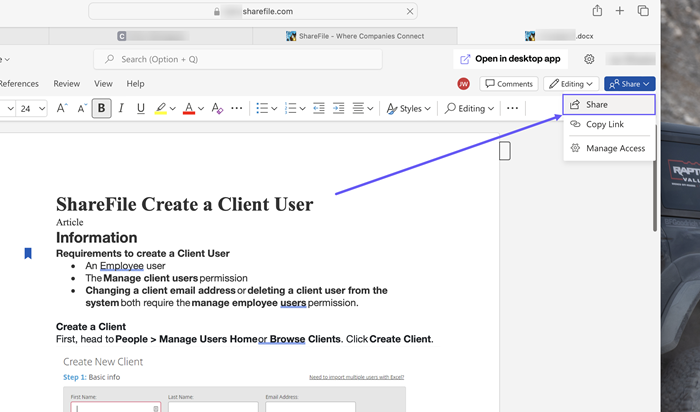
L’écran de partage s’affiche. Sélectionnez Envoyer à des personnes spécifiques.
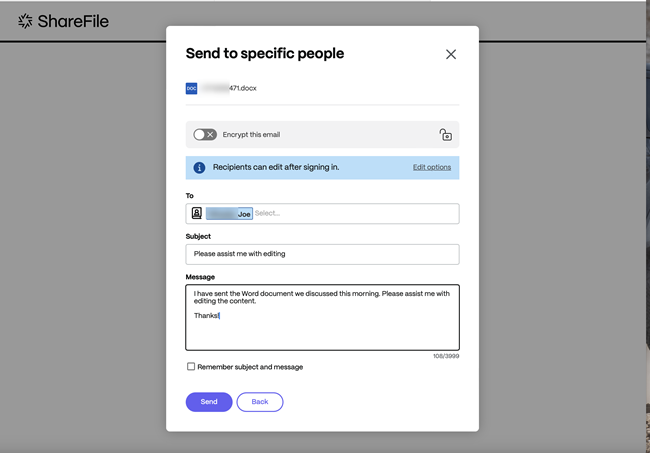
-
Après avoir saisi les informations demandées, sélectionnez Envoyer.
Les autres utilisateurs participant à la session d’édition sont signalés par des curseurs colorés dans le document. Vous pouvez également afficher les utilisateurs en cours d’édition dans le coin supérieur droit du menu de l’éditeur.
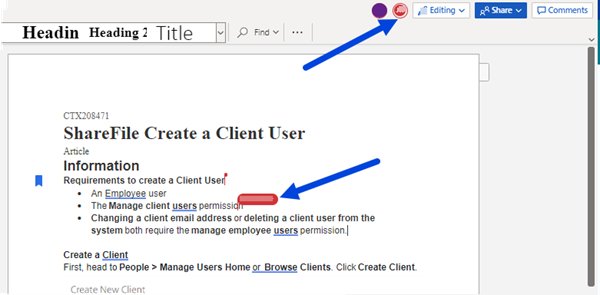
Pour plus d’informations, voir Coédition dans ShareFile
Partager
Partager
Dans cet article
This Preview product documentation is Citrix Confidential.
You agree to hold this documentation confidential pursuant to the terms of your Citrix Beta/Tech Preview Agreement.
The development, release and timing of any features or functionality described in the Preview documentation remains at our sole discretion and are subject to change without notice or consultation.
The documentation is for informational purposes only and is not a commitment, promise or legal obligation to deliver any material, code or functionality and should not be relied upon in making Citrix product purchase decisions.
If you do not agree, select I DO NOT AGREE to exit.